Les twee: Het werken met het tekstscherm
|
|
|
- Nathalie Peters
- 5 jaren geleden
- Aantal bezoeken:
Transcriptie
1 Les twee: Het werken met het tekstscherm Terwijl u bezig was in Les 1 met het maken van een visueel diagram, was Inspiration aan het werk om voor u een tekstscherm van uw werk te maken. In deze les zult u leren hoe u gebruik kunt maken van het tekstscherm. U kunt altijd beginnen met een nieuw tekstscherm door in de Inspiration Starter op Create an outline te klikken. Wij gaan voor deze les echter verder met het diagram uit de vorige les. Open het diagram door te klikken op Open a file in de Inspiration Starter. In deze les, het werken met het tekstscherm, leert u het volgende: Het wisselen tussen het diagram en het tekstscherm Het toevoegen van een onderwerp Het toevoegen van een deelonderwerp Het structureren van onderwerpen Het verplaatsen van een onderwerp door te slepen Het veranderen van het niveau van een onderwerp Het verbergen van deelonderwerpen Het toevoegen van een notitie Het verbergen van een notitie Het aanmaken van standaard instellingen Het veranderen van een opsommingsteken.
2 Het wisselen tussen het diagram en het tekstscherm Wanneer u wisselt van het diagram naar het tekstscherm wordt uw informatie direct ingedeeld in een traditionele structuur. 1. Selecteer London. 2. Klik op de Outline knop in de werkbalk bovenaan het scherm om uw informatie in het overzichtscherm weer te geven. Het diagram is veranderd in een tekstscherm. De symbolen zijn nu onderwerpen en deelonderwerpen en de notities zijn zichtbaar. U kunt ook zien dat het plaatje van de Thames, dat wij niet hadden benoemd, nu als tekst zichtbaar is. Dit is om ervoor te zorgen dat u geen belangrijke ideeën kwijtraakt bij het wisselen van scherm. Het toevoegen van een onderwerp De onderwerpen in het tekstscherm zijn uw ideeën uit het diagram. U kunt net zo makkelijk onderwerpen toevoegen in het tekstscherm als in het diagram. 1. Selecteer Vervoer door in de tweede kolom te klikken voor het onderwerp te klikken. Dit is de Selection control column. Er zal een gekleurd vak om het onderwerp verschijnen om aan te geven dat deze is geselecteerd. 2. Klik op de werkbalk bovenaan uw scherm op de knop Topic. Inspiration voegt een nieuw onderwerp toe en geeft het automatisch een opsommingsteken. De cursor gaat automatisch naar een nieuwe regel waardoor u direct uw idee kunt intypen. 3. Typ Aantal personen Het toevoegen van een deelonderwerp U kunt deelonderwerpen op dezelfde manier toevoegen als hoofdonderwerpen. Deze deelonderwerpen voegen ondergeschikte of extra informatie toe aan het onderwerp. 1. Selecteer Vervoer en klik op de Subtopic knop in de werkbalk bovenin het scherm. Wanneer u een deelonderwerp aanmaakt zal Inspiration het automatisch indelen. Het komt één niveau lager te staan dan het geselecteerde onderwerp en krijgt automatisch een
3 opsommingsteken. De cursor komt ook automatisch op de nieuwe regel te staan zodat u uw deelonderwerp direct kan invoegen. 2. Typ Vliegtuig. Het verplaatsen van een onderwerp door te slepen Er zijn vele manieren waarop u uw tekstscherm kan structureren. Het slepen van een onderwerp naar boven of beneden in uw tekstscherm is de meest eenvoudige manier. De deelonderwerpen die bij dit onderwerp horen verhuizen automatisch mee. 1. Selecteer Aantal personen. 2. Sleep het onderwerp naar net boven Verblijfplaats en laat de muisknop los. Als u sleept blijft het onderwerp op zijn oorspronkelijke positie staan totdat de muisknop wordt losgelaten. U kunt zien waar het onderwerp wordt geplaatst door de grijze lijn te volgen terwijl u sleept. De kleine rode puntjes geven het niveau aan van de nieuwe locatie. Aantal personen staat nu als een hoofdonderwerp boven Verblijfplaats. Het tekstscherm ziet er nu als volgt uit:
4 Het veranderen van het niveau van een onderwerp Om een onderwerp te verplaatsen naar een lager niveau in uw tekstscherm kunt u het onderwerp naar rechts slepen of u kunt gebruik maken van het Right gereedschap. 1. Selecteer Thames. 2. Klik op de werkbalk bovenin het scherm op de Right knop. Het onderwerp Thames verplaatst zich nu naar rechts en wordt een deelonderwerp van Musical. Het verbergen van deelonderwerpen Soms is het handig om de deelonderwerpen te kunnen verbergen, met name als u werkt met complexe tekstschermen, om u te kunnen concentreren op de hoofdonderwerpen. 1. Klik op de Subtopic Quick Control links van Vervoer. De deelonderwerpen zijn nu verborgen. 2. Klik nogmaals op de Subtopic Quick Control knop om de deelonderwerpen weer te geven. Het toevoegen van een notitie U kunt uw ideeën in het tekstscherm goed uitwerken door gebruik te maken van notities. U kunt in notities zowel een enkele zin invoegen alsmede meerdere pagina s tekst. 1. Selecteer Thames. 2. Klik op de Note knop in de werkbalk bovenin het scherm. De cursor verplaatst zich nu automatisch naar een nieuwe regel zodat u direct de notitie kunt schrijven. 3. Typ Een boottocht is misschien een goede manier om London te zien. Als u een notitie invoegt verschijnt er een Note Quick Control in de linkerkolom naast het onderwerp. Het Note Quick Control geeft aan of een notitie verborgen is of zichtbaar is.
5 Het aanmaken van onderwerp instellingen (Default) Om een duidelijke structuur te krijgen kunt u voor zowel de onderwerpen, deelonderwerpen en de notities instellingen aanmaken. In de instellingen kunt u zowel het lettertype, lettergrootte, tekstkleur en andere opmaakgegevens vastleggen. 1. Selecteer London. 2. Klik op de Topic Defaults knop in de werkbalk onderaan het scherm. Het Topic Defaults scherm verschijnt. 3. Selecteer Level 1 en verander de kleur in donkergroen. Klik op preview. 4. Selecteer een nieuw lettertype en klik op OK. Zo ziet uw tekstscherm er nu uit: Het veranderen van een opsommingsteken Onderwerpen krijgen in Inspiration standaard een opsommingsteken. Inspiration biedt echter opsommingtekens in meerdere stijlen die u kunt gebruiken in het tekstscherm. 1. Klik op de Prefix knop in de werkbalk onderaan het scherm. 2. Selecteer een nieuwe stijl die u wilt gebruiken. Alle opsommingtekens zijn veranderd in uw tekstscherm en hebben zich aangepast aan uw keuze. Een pauze Als u even wilt pauzeren om alle mogelijkheden van Inspiration op u in te laten werken, sla uw bestand dan op en sluit Inspiration af. Als u door wilt gaan kunt u deze stap overslaan. Deze les hebben we met plezier voor u samengesteld. Het is een bewerking van een deel van de Getting Started Guide van Inspiration. Zijn er op of aanmerkingen: laat het ons weten! Visiria Helpdesk voor Inspiration Nederland. info@visiria.nl
Les vier: Het creëren van een mind map
 Les vier: Het creëren van een mind map In deze les leert u: Het starten van een nieuwe mind map Het invoeren van een centraal idee Het toevoegen van tekst in een afsplitsing Het toevoegen van een onderwerp
Les vier: Het creëren van een mind map In deze les leert u: Het starten van een nieuwe mind map Het invoeren van een centraal idee Het toevoegen van tekst in een afsplitsing Het toevoegen van een onderwerp
Les 2: Het werken met ideeën in het Schrijfblok
 Les 2: Het werken met ideeën in het Schrijfblok In deze les werkt u in het schrijfblok met het Superschema dat u in les 1 heeft gemaakt. U zult in deze les het volgende leren: Het openen van een Superschema
Les 2: Het werken met ideeën in het Schrijfblok In deze les werkt u in het schrijfblok met het Superschema dat u in les 1 heeft gemaakt. U zult in deze les het volgende leren: Het openen van een Superschema
Bijlage bij Getting Started Guide International English Edition
 Bijlage bij Getting Started Guide International English Edition Chapter 3: Aan de slag met Inspiration, een beginnersles Deze beginnersles is een goed startpunt voor het leren gebruiken van Inspiration.
Bijlage bij Getting Started Guide International English Edition Chapter 3: Aan de slag met Inspiration, een beginnersles Deze beginnersles is een goed startpunt voor het leren gebruiken van Inspiration.
Les 3: Het diagram voor gevorderden
 Les 3: Het diagram voor gevorderden Aangezien het diagram en het tekstscherm met elkaar zijn verbonden zult u zien dat het diagram is veranderd na uw werk in het tekstscherm. In deze les maakt u uw diagram
Les 3: Het diagram voor gevorderden Aangezien het diagram en het tekstscherm met elkaar zijn verbonden zult u zien dat het diagram is veranderd na uw werk in het tekstscherm. In deze les maakt u uw diagram
Bijlage bij Kidspiration Getting Started Guide International English Edition Version 3
 Bijlage bij Kidspiration Getting Started Guide International English Edition Version 3 Hoofdstuk 3: Het leren gebruiken van Kidspiration In deze vier Kidspiration lessen leert u het Kidspiration BreinKaart
Bijlage bij Kidspiration Getting Started Guide International English Edition Version 3 Hoofdstuk 3: Het leren gebruiken van Kidspiration In deze vier Kidspiration lessen leert u het Kidspiration BreinKaart
Les 3: Het Categoriseren van ideeën met behulp van het Super Groepeer gereedschap
 Les 3: Het Categoriseren van ideeën met behulp van het Super Groepeer gereedschap In Kidspiration zijn er twee manieren om uw ideeën te organiseren: met behulp van koppelingen en met behulp van het gebruik
Les 3: Het Categoriseren van ideeën met behulp van het Super Groepeer gereedschap In Kidspiration zijn er twee manieren om uw ideeën te organiseren: met behulp van koppelingen en met behulp van het gebruik
Macro s maken in Word
 Macro s maken in Word Wanneer je langere stukken tekst met een bepaald opmaak wilt invoegen zonder al teveel gedoe, kun je macro s aanmaken. Hieronder staat een stap-voor-stap uitleg voor het maken van
Macro s maken in Word Wanneer je langere stukken tekst met een bepaald opmaak wilt invoegen zonder al teveel gedoe, kun je macro s aanmaken. Hieronder staat een stap-voor-stap uitleg voor het maken van
Handleiding Word de graad
 Handleiding Word 2010 3de graad Inhoudsopgave Regelafstand 3 Knippen 3 Kopiëren 5 Plakken 6 Tabs 7 Pagina-instellingen 9 Opsommingstekens en nummeringen 12 Kopteksten en voetteksten 14 Paginanummering
Handleiding Word 2010 3de graad Inhoudsopgave Regelafstand 3 Knippen 3 Kopiëren 5 Plakken 6 Tabs 7 Pagina-instellingen 9 Opsommingstekens en nummeringen 12 Kopteksten en voetteksten 14 Paginanummering
4. Grafieken. 4.1 Een dia met grafiek invoegen
 4. Grafieken Het kan zeer verhelderend zijn om één of meerdere grafieken in uw presentatie op te nemen. Aangezien het bij een presentatie belangrijk is dat het publiek in één oogopslag kan zien waar een
4. Grafieken Het kan zeer verhelderend zijn om één of meerdere grafieken in uw presentatie op te nemen. Aangezien het bij een presentatie belangrijk is dat het publiek in één oogopslag kan zien waar een
Instructie Digitaal aantekeningen maken in pdf
 Instructie Digitaal aantekeningen maken in pdf Veel cursusmaterialen ontvang je in pdf. Om het digitaal werken eenvoudiger te maken, leer je in deze instructie hoe je gemakkelijk digitaal aantekeningen
Instructie Digitaal aantekeningen maken in pdf Veel cursusmaterialen ontvang je in pdf. Om het digitaal werken eenvoudiger te maken, leer je in deze instructie hoe je gemakkelijk digitaal aantekeningen
PowerPoint Basis. PowerPoint openen. 1. Klik op Starten 2. Klik op Alle programma s 3. Klik op de map Microsoft Office
 PowerPoint Basis PowerPoint openen 1. Klik op Starten 2. Klik op Alle programma s 3. Klik op de map Microsoft Office Klik op Microsoft PowerPoint 2010 Wacht nu tot het programma volledig is opgestart.
PowerPoint Basis PowerPoint openen 1. Klik op Starten 2. Klik op Alle programma s 3. Klik op de map Microsoft Office Klik op Microsoft PowerPoint 2010 Wacht nu tot het programma volledig is opgestart.
BIJLAGE. Afbeeldingenmodule
 BIJLAGE. Afbeeldingenmodule Inleiding De Afbeeldingenmodule in Publicanda maakt het mogelijk dat afbeeldingen worden beheerd. Afbeeldingen kunnen bijvoorbeeld worden georganiseerd in mappen en ze kunnen
BIJLAGE. Afbeeldingenmodule Inleiding De Afbeeldingenmodule in Publicanda maakt het mogelijk dat afbeeldingen worden beheerd. Afbeeldingen kunnen bijvoorbeeld worden georganiseerd in mappen en ze kunnen
Stappenplan Presentatie maken - 2
 WAT IS PREZI? Je kunt op verschillende manieren een presentatie maken, onder andere met de tool Prezi. Je kunt theorie weergeven en afbeeldingen en filmpjes toevoegen. Je kunt inzoomen en draaien. Een
WAT IS PREZI? Je kunt op verschillende manieren een presentatie maken, onder andere met de tool Prezi. Je kunt theorie weergeven en afbeeldingen en filmpjes toevoegen. Je kunt inzoomen en draaien. Een
DOCUMENT SAMENSTELLEN
 Pagina 168 7 In dit hoofdstuk gaat u een nieuwsbrief maken met behulp van een sjabloon. De artikelen die in de nieuwsbrief worden opgenomen zijn al geschreven. U hoeft de tekst alleen nog naar de juiste
Pagina 168 7 In dit hoofdstuk gaat u een nieuwsbrief maken met behulp van een sjabloon. De artikelen die in de nieuwsbrief worden opgenomen zijn al geschreven. U hoeft de tekst alleen nog naar de juiste
Inloggen. In samenwerking met Stijn Berben.
 Inloggen Ga naar www.hetjongleren.eu. Heb je al een gebruikersnaam en wachtwoord, log dan in op deze pagina (klik op deze link ): Vul hier je gebruikersnaam en wachtwoord in en klik op Inloggen. Bij succesvolle
Inloggen Ga naar www.hetjongleren.eu. Heb je al een gebruikersnaam en wachtwoord, log dan in op deze pagina (klik op deze link ): Vul hier je gebruikersnaam en wachtwoord in en klik op Inloggen. Bij succesvolle
Les 6 Kalender maken. Gerkje Gouweouwe
 2014 Les 6 Kalender maken Gerkje Gouweouwe 25-5-2014 LES 6 KALENDER MAKEN IN WORD. Open Word, klik Tabblad Invoegen klik onder Tabel op het Vinkje en kies Tabel invoegen onderstaand scherm verschijnt.
2014 Les 6 Kalender maken Gerkje Gouweouwe 25-5-2014 LES 6 KALENDER MAKEN IN WORD. Open Word, klik Tabblad Invoegen klik onder Tabel op het Vinkje en kies Tabel invoegen onderstaand scherm verschijnt.
Stappenplan Moovly. Leren. - Klik daarna " + New Moov ".
 Stappenplan Moovly Leren Zo maak je een Moov die je later met gegevens gaat vullen. - Surf naar http://moovly.com/ - Klik rechts bovenin op de knop "Login". - Voer op het volgende scherm je e-mailadres
Stappenplan Moovly Leren Zo maak je een Moov die je later met gegevens gaat vullen. - Surf naar http://moovly.com/ - Klik rechts bovenin op de knop "Login". - Voer op het volgende scherm je e-mailadres
2. Dia's Maken. 2.1 Een nieuwe dia invoegen. Allereerst gaan we kijken hoe u een nieuwe dia aan uw presentatie toevoegt. Dia's Maken Module 2
 2. Dia's Maken In de vorige module heeft u geleerd hoe u een titeldia aan uw presentatie toevoegt. Natuurlijk bestaat een presentatie niet uit één enkele dia. In deze module gaan we verder in op het maken
2. Dia's Maken In de vorige module heeft u geleerd hoe u een titeldia aan uw presentatie toevoegt. Natuurlijk bestaat een presentatie niet uit één enkele dia. In deze module gaan we verder in op het maken
SNIJDEN VAN TEKST GEPLAATST IN EEN OVAAL.
 SNIJDEN VAN TEKST GEPLAATST IN EEN OVAAL. Hieronder wordt beschreven hoe je tekst in een ovaal geplaatst kan printen en de contouren van het ovaal kunt snijden. Om contouren van een print te kunnen snijden
SNIJDEN VAN TEKST GEPLAATST IN EEN OVAAL. Hieronder wordt beschreven hoe je tekst in een ovaal geplaatst kan printen en de contouren van het ovaal kunt snijden. Om contouren van een print te kunnen snijden
Welkom bij ClaroRead Standaard op USB
 Welkom bij ClaroRead Standaard op USB Welkom bij ClaroRead. ClaroRead is speciaal ontwikkeld om het werken met de computer te vereenvoudigen. De volledige integratie met Microsoft Word helpt u bij het
Welkom bij ClaroRead Standaard op USB Welkom bij ClaroRead. ClaroRead is speciaal ontwikkeld om het werken met de computer te vereenvoudigen. De volledige integratie met Microsoft Word helpt u bij het
CMS Instructiegids Copyright Endless webdesign v.o.f
 CMS Instructiegids Copyright Endless webdesign v.o.f. 2014 1 2 Notities Inhouds opgave Hoe log ik in? 4 Een pagina toevoegen. 5 Een pagina vullen/aanpassen. 7 Een pagina verwijderen. 8 Een sjabloon kiezen.
CMS Instructiegids Copyright Endless webdesign v.o.f. 2014 1 2 Notities Inhouds opgave Hoe log ik in? 4 Een pagina toevoegen. 5 Een pagina vullen/aanpassen. 7 Een pagina verwijderen. 8 Een sjabloon kiezen.
15. Tabellen. 1. wat rijen, kolommen en cellen zijn; 2. rijen en kolommen invoegen; 3. een tabel invoegen en weer verwijderen;
 15. Tabellen Misschien heeft u al eens geprobeerd om gegevens in een aantal kolommen te plaatsen door gebruik te maken van spaties, kolommen of tabs. Dat verloopt goed totdat u gegevens wilt wijzigen of
15. Tabellen Misschien heeft u al eens geprobeerd om gegevens in een aantal kolommen te plaatsen door gebruik te maken van spaties, kolommen of tabs. Dat verloopt goed totdat u gegevens wilt wijzigen of
P O W E R P O I N T - onderdeel van Microsoft Office 2000 pakket (nl) De Windows versies van Powerpoint kunnen onderling afwijken
 P O W E R P O I N T - onderdeel van Microsoft Office 000 pakket (nl) De Windows versies van Powerpoint kunnen onderling afwijken DEEL I De zes basisstappen Met het programma Powerpoint kun je zelf een
P O W E R P O I N T - onderdeel van Microsoft Office 000 pakket (nl) De Windows versies van Powerpoint kunnen onderling afwijken DEEL I De zes basisstappen Met het programma Powerpoint kun je zelf een
Toelichting upgrade naar DNN 6.2.2
 Toelichting upgrade naar DNN 6.2.2 De website heeft een upgrade naar de nieuwste versie van DotNetNuke gekregen. Je beheert de site nu in versie DNN 6.2.2. In deze toelichting willen we je alvast een eindje
Toelichting upgrade naar DNN 6.2.2 De website heeft een upgrade naar de nieuwste versie van DotNetNuke gekregen. Je beheert de site nu in versie DNN 6.2.2. In deze toelichting willen we je alvast een eindje
10. Pagina-instellingen
 10. Pagina-instellingen Voordat u begint met het schrijven van een document in het programma Writer, is het raadzaam eerst te bepalen hoe het er uiteindelijk uit moet komen te zien. In deze module leert
10. Pagina-instellingen Voordat u begint met het schrijven van een document in het programma Writer, is het raadzaam eerst te bepalen hoe het er uiteindelijk uit moet komen te zien. In deze module leert
PDF XCHANGE EDITOR Waarom PDF XHCANGE Editor?
 PDF XCHANGE EDITOR PDF XHCANGE editor is een programma om PDF bestanden te lezen en te bewerken. Deze handleiding is geschreven voor versie 5.5 van PDF XCHANGE editor. Als je een andere versie gebruikt
PDF XCHANGE EDITOR PDF XHCANGE editor is een programma om PDF bestanden te lezen en te bewerken. Deze handleiding is geschreven voor versie 5.5 van PDF XCHANGE editor. Als je een andere versie gebruikt
Ga naar http://www.domeinnaam.nl/wp-admin en log in met de gebruikersnaam en wachtwoord verkregen via mail.
 INLOGGEN Ga naar http://www.domeinnaam.nl/wp-admin en log in met de gebruikersnaam en wachtwoord verkregen via mail. Vul hier je gebruikersnaam en wachtwoord in en klik op Inloggen. Bij succesvolle login
INLOGGEN Ga naar http://www.domeinnaam.nl/wp-admin en log in met de gebruikersnaam en wachtwoord verkregen via mail. Vul hier je gebruikersnaam en wachtwoord in en klik op Inloggen. Bij succesvolle login
OPDRACHTKAART. Thema: Prepress. Photoshop 3. Maskers en uitsneden PP
 OPDRACHTKAART PP-03-03-01 Voorkennis: Photoshop 1: Introductie Photoshop afgerond Photoshop 2: Selecteren, verplaatsen en roteren afgerond Intro: In deze opdracht leer je werken met gereedschap om delen
OPDRACHTKAART PP-03-03-01 Voorkennis: Photoshop 1: Introductie Photoshop afgerond Photoshop 2: Selecteren, verplaatsen en roteren afgerond Intro: In deze opdracht leer je werken met gereedschap om delen
Afdrukken in Calc Module 7
 7. Afdrukken in Calc In deze module leert u een aantal opties die u kunt toepassen bij het afdrukken van Calc-bestanden. Achtereenvolgens worden behandeld: Afdrukken van werkbladen Marges Gedeeltelijk
7. Afdrukken in Calc In deze module leert u een aantal opties die u kunt toepassen bij het afdrukken van Calc-bestanden. Achtereenvolgens worden behandeld: Afdrukken van werkbladen Marges Gedeeltelijk
Afbeeldingen Module 11
 11. Afbeeldingen Er zijn veel manieren waarop u een afbeelding in kunt voegen in een tekst. U kunt bijvoorbeeld plaatjes die met een ander programma zijn gemaakt in uw documenten opnemen. Zo kunt u met
11. Afbeeldingen Er zijn veel manieren waarop u een afbeelding in kunt voegen in een tekst. U kunt bijvoorbeeld plaatjes die met een ander programma zijn gemaakt in uw documenten opnemen. Zo kunt u met
Opdracht 1 : Een eerste werkblad
 De map Mijn documenten Elke Windows-computer is uitgerust met een map Mijn documenten. Deze map is er speciaal om al ons materiaal (tekstbestanden, afbeeldingen, muziekbestanden) in te bewaren zodat we
De map Mijn documenten Elke Windows-computer is uitgerust met een map Mijn documenten. Deze map is er speciaal om al ons materiaal (tekstbestanden, afbeeldingen, muziekbestanden) in te bewaren zodat we
Handleiding Tridion voor authors en editors
 Handleiding Tridion voor authors en editors Wijzigen van items van vóór de herimplementatie (mei 2009) Telefoon helpdesk: 7500 E-mail: helpdesktridion@gmail.com. Juli 2009 Een bestaand item wijzigen Het
Handleiding Tridion voor authors en editors Wijzigen van items van vóór de herimplementatie (mei 2009) Telefoon helpdesk: 7500 E-mail: helpdesktridion@gmail.com. Juli 2009 Een bestaand item wijzigen Het
Handleiding MOBICROSS actie banners
 Handleiding MOBICROSS actie banners Met de kant & klare MOBICROSS actie banners vergroot jij je kans om sneller je netwerk te bouwen. Je kunt je eigen campagne maken door de banners op je website te plaatsen,
Handleiding MOBICROSS actie banners Met de kant & klare MOBICROSS actie banners vergroot jij je kans om sneller je netwerk te bouwen. Je kunt je eigen campagne maken door de banners op je website te plaatsen,
I) Wat? II) Google documenten. Deel 2 documenten
 Google Drive Deel 2 documenten I) Wat? 1) De meeste mensen bewerken teksten in de tekstverwerker Word van Microsoft Office. Het is echter ook mogelijk teksten op internet te bewerken en te bewaren. Het
Google Drive Deel 2 documenten I) Wat? 1) De meeste mensen bewerken teksten in de tekstverwerker Word van Microsoft Office. Het is echter ook mogelijk teksten op internet te bewerken en te bewaren. Het
Quick Reference Card. Activiteiten
 Quick Reference Card Activiteiten 1) Een bestaande pagina bewerken 2) Voeg een vertaling toe 3) Het toevoegen van een afbeelding 4) Het hergebruiken van content 5) Het maken van een nieuws- of agenda-item
Quick Reference Card Activiteiten 1) Een bestaande pagina bewerken 2) Voeg een vertaling toe 3) Het toevoegen van een afbeelding 4) Het hergebruiken van content 5) Het maken van een nieuws- of agenda-item
OneDrive voor bedrijven en scholen
 OneDrive voor bedrijven en scholen V1.0 26 juni 2014 Inhoudsopgave Inhoudsopgave... 2 Eerste aanmelding... 3 Aanmaken van een nieuwe folder... 4 Toevoegen van een document.... 5 1. Het documenten aanmaken
OneDrive voor bedrijven en scholen V1.0 26 juni 2014 Inhoudsopgave Inhoudsopgave... 2 Eerste aanmelding... 3 Aanmaken van een nieuwe folder... 4 Toevoegen van een document.... 5 1. Het documenten aanmaken
1. Open het programma KompoZer Het grote witte vlak is een nog lege webpagina. Deze gaan we nu van inhoud voorzien.
 Minicursus KompoZer In deze cursus ga je leren werken met het computerprogramma KompoZer. Stapsgewijs maak je een voorbeeldsite. Daarna kun je alles wat je geleerd hebt gebruiken om je eigen website te
Minicursus KompoZer In deze cursus ga je leren werken met het computerprogramma KompoZer. Stapsgewijs maak je een voorbeeldsite. Daarna kun je alles wat je geleerd hebt gebruiken om je eigen website te
5. Diavoorstellingseffecten
 5. Diavoorstellingseffecten Zoals u in de voorgaande modules heeft kunnen zien, is de overgang tussen opeenvolgende dia s in een presentatie steeds hetzelfde: de oude dia verdwijnt en de nieuwe dia komt
5. Diavoorstellingseffecten Zoals u in de voorgaande modules heeft kunnen zien, is de overgang tussen opeenvolgende dia s in een presentatie steeds hetzelfde: de oude dia verdwijnt en de nieuwe dia komt
Tekenobjecten Module 12
 12. Tekenobjecten In dit hoofdstuk leert u werken met de Tekenobjecten van Writer. Met behulp van deze functie kunt u uw creatie (in dit geval de kalender) er nog beter uit laten zien. 12.1 Tekenobjecten
12. Tekenobjecten In dit hoofdstuk leert u werken met de Tekenobjecten van Writer. Met behulp van deze functie kunt u uw creatie (in dit geval de kalender) er nog beter uit laten zien. 12.1 Tekenobjecten
Handleiding. HetSchoolvoorbeeld.nl. Versie 2.2 - juni 2014. Websites voor het onderwijs. Meest recente uitgave: www. hetschoolvoorbeeld.
 HetSchoolvoorbeeld.nl Websites voor het onderwijs Handleiding Versie 2.2 - juni 2014 Meest recente uitgave: www. hetschoolvoorbeeld.nl/handleiding Handleiding HetSchoolvoorbeeld 2.2 Pagina 1 Inhoud Inhoud
HetSchoolvoorbeeld.nl Websites voor het onderwijs Handleiding Versie 2.2 - juni 2014 Meest recente uitgave: www. hetschoolvoorbeeld.nl/handleiding Handleiding HetSchoolvoorbeeld 2.2 Pagina 1 Inhoud Inhoud
StoryBuilder Lite. Quick Start: Een pad maken
 StoryBuilder Lite LITE HELP April 0 www.storybuilder.eu help@storybuilder.eu Kingdom of the Netherlands 0 Quick Start: Een pad maken A) Aan de slag Blader door de verschillende Storybuilds door op rubrieken
StoryBuilder Lite LITE HELP April 0 www.storybuilder.eu help@storybuilder.eu Kingdom of the Netherlands 0 Quick Start: Een pad maken A) Aan de slag Blader door de verschillende Storybuilds door op rubrieken
Basiskennis van PowerPoint
 Basiskennis van PowerPoint Pow erpoint is een krachtige toepassing voor presentaties. Om Pow erpoint echter zo doeltreffend mogelijk te kunnen gebruiken, hebt u eerst enige basiskennis nodig. In deze zelfstudie
Basiskennis van PowerPoint Pow erpoint is een krachtige toepassing voor presentaties. Om Pow erpoint echter zo doeltreffend mogelijk te kunnen gebruiken, hebt u eerst enige basiskennis nodig. In deze zelfstudie
Hieronder ziet u alle functionaliteiten van uw teksteditor onder elkaar ( op alfabetische volgorde).
 Uw TEKSTEDITOR - alle iconen op een rij Hieronder ziet u alle functionaliteiten van uw teksteditor onder elkaar ( op alfabetische volgorde). Afbeelding (zie foto) Bestanden (zie link) Broncode Citaat Documenten
Uw TEKSTEDITOR - alle iconen op een rij Hieronder ziet u alle functionaliteiten van uw teksteditor onder elkaar ( op alfabetische volgorde). Afbeelding (zie foto) Bestanden (zie link) Broncode Citaat Documenten
SNEL WERKEN MET EXCEL
 SNEL WERKEN MET EXCEL 2013 Computertraining voor 50-plussers PC50plus computertrainingen Eikbosserweg 52 1214AK Hilversum tel: 035 6213701 info@pc50plus.nl www.pc50plus.nl Snel werken met Excel C O M P
SNEL WERKEN MET EXCEL 2013 Computertraining voor 50-plussers PC50plus computertrainingen Eikbosserweg 52 1214AK Hilversum tel: 035 6213701 info@pc50plus.nl www.pc50plus.nl Snel werken met Excel C O M P
Windows Media Player:
 Windows Media Player: Afspelen: 1) Map openen van wat je wil afspelen (USB, harde schijf, SD-kaart, ) 2) Dubbelklik op gekozen film (als WMP als standaard staat ingesteld start dit automatisch op). OF
Windows Media Player: Afspelen: 1) Map openen van wat je wil afspelen (USB, harde schijf, SD-kaart, ) 2) Dubbelklik op gekozen film (als WMP als standaard staat ingesteld start dit automatisch op). OF
StoryBuilder Lite LITE HELP. December
 StoryBuilder Lite LITE HELP December 0 www.rivm.nl/storybuilder Storybuilder@rivm.nl Kingdom of the Netherlands 0 Quick Start: Een pad maken LET OP: De database is standaard beveiligd tegen wijzigingen.
StoryBuilder Lite LITE HELP December 0 www.rivm.nl/storybuilder Storybuilder@rivm.nl Kingdom of the Netherlands 0 Quick Start: Een pad maken LET OP: De database is standaard beveiligd tegen wijzigingen.
Inloggen. Open Internet Explorer en vul het adres: http://webmail.kpoa.nl in de adresbalk in.
 Inhoudsopgave Inhoudsopgave... 1 Inloggen... 2 Inloggen... 2 Wachtwoord wijzigen... 3 Postvak IN... 4 Controleren op nieuwe E-mail... 4 Bericht schrijven... 5 Ontvangers toevoegen... 5 Antwoorden... 10
Inhoudsopgave Inhoudsopgave... 1 Inloggen... 2 Inloggen... 2 Wachtwoord wijzigen... 3 Postvak IN... 4 Controleren op nieuwe E-mail... 4 Bericht schrijven... 5 Ontvangers toevoegen... 5 Antwoorden... 10
Geert Kraeye. Pas de grootte van de kolommen aan aan de plaats die men nodig zal hebben voor de vragen, de antwoorden, de evaluatie en de punten.
 Geert Kraeye 1. Doel van deze methode van werken: Door deze methode van werken kan men zelf werkbladen maken die op interactieve basis samenwerken met de leerling. De leerling krijgt onmiddellijk respons
Geert Kraeye 1. Doel van deze methode van werken: Door deze methode van werken kan men zelf werkbladen maken die op interactieve basis samenwerken met de leerling. De leerling krijgt onmiddellijk respons
Paden en punten bewerken
 Als u verder klikt, ziet u dat welk punt u de laatste hebt geplaatst, blauw zal tonen, terwijl alle andere punten met een witte binnenkant zijn omschreven: Dit komt doordat u op elk moment terug kunt gaan
Als u verder klikt, ziet u dat welk punt u de laatste hebt geplaatst, blauw zal tonen, terwijl alle andere punten met een witte binnenkant zijn omschreven: Dit komt doordat u op elk moment terug kunt gaan
Ga naar volgende website: http://www.tracker-software.com/ product/downloads. Klik op EXE installer. Klik daarna op Download now
 PDF-XChange installeren Ga naar volgende website: http://www.tracker-software.com/ product/downloads Klik op EXE installer Klik daarna op Download now Boven de website verschijnt nu mogelijk volgende tekst:
PDF-XChange installeren Ga naar volgende website: http://www.tracker-software.com/ product/downloads Klik op EXE installer Klik daarna op Download now Boven de website verschijnt nu mogelijk volgende tekst:
Surf naar en vul jouw gebruikersnaam en wachtwoord in.
 Surf naar www.sgrein.be en vul jouw gebruikersnaam en wachtwoord in. Hier zie je de cursussen waartoe jij toegang hebt. Voorlopig zijn dit cursussen die door Tuur zijn aangemaakt en die toegankelijk zijn
Surf naar www.sgrein.be en vul jouw gebruikersnaam en wachtwoord in. Hier zie je de cursussen waartoe jij toegang hebt. Voorlopig zijn dit cursussen die door Tuur zijn aangemaakt en die toegankelijk zijn
Inleiding... 3 Een account aanmaken... 4 Inloggen op je account... 6 Een magazine maken Het magazine downloaden... 17
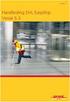 HANDLEIDING Madmagz Inleiding... 3 Een account aanmaken... 4 Inloggen op je account... 6 Een magazine maken... 8 Het template kiezen... 8 Een pagina aan je magazine toevoegen... 11 Een pagina bewerken...
HANDLEIDING Madmagz Inleiding... 3 Een account aanmaken... 4 Inloggen op je account... 6 Een magazine maken... 8 Het template kiezen... 8 Een pagina aan je magazine toevoegen... 11 Een pagina bewerken...
CURSUS. Muzocoach Tijdschrift maken met Publisher Stijn Van Lokeren. Verantwoordelijke docent:
 CURSUS Muzocoach Tijdschrift maken met Publisher 2010 Verantwoordelijke docent: Stijn Van Lokeren 2 INHOUD 1 Van start... 3 2 Basispagina s creëren... 3 2.1 enkele pagina... 3 2.2 Dubbele pagina... 4 3
CURSUS Muzocoach Tijdschrift maken met Publisher 2010 Verantwoordelijke docent: Stijn Van Lokeren 2 INHOUD 1 Van start... 3 2 Basispagina s creëren... 3 2.1 enkele pagina... 3 2.2 Dubbele pagina... 4 3
1. Kennismaken met Impress
 1. Kennismaken met Impress In deze module leert u: 1 Wat Impress is; 2 Impress starten; 3 Een nieuwe presentatie maken; 4 Instellingen van Impress wijzigen; 5 Opslaan en openen. 1 Wat is Impress? OpenOffice.org
1. Kennismaken met Impress In deze module leert u: 1 Wat Impress is; 2 Impress starten; 3 Een nieuwe presentatie maken; 4 Instellingen van Impress wijzigen; 5 Opslaan en openen. 1 Wat is Impress? OpenOffice.org
PowerPoint 2010: rondleiding (deel 1)
 PowerPoint 2010: rondleiding (deel 1) Met PowerPoint kan men voorstellingen maken door middel van dia's die zijn gevuld met teksten, afbeeldingen, films, grafieken en geluiden. PowerPoint is een uitstekend
PowerPoint 2010: rondleiding (deel 1) Met PowerPoint kan men voorstellingen maken door middel van dia's die zijn gevuld met teksten, afbeeldingen, films, grafieken en geluiden. PowerPoint is een uitstekend
Hoe moet je een prachtige presentatie maken?
 Hoe moet je een prachtige presentatie maken? www.meestermichael.nl Geef de presentatie een titel. Klik dit vak aan om jouw presentatie een ondertitel te geven. Hier kun je je presentatie een titel geven
Hoe moet je een prachtige presentatie maken? www.meestermichael.nl Geef de presentatie een titel. Klik dit vak aan om jouw presentatie een ondertitel te geven. Hier kun je je presentatie een titel geven
Eenvoudige instructie Berichten maken in WordPress
 Eenvoudige instructie Berichten maken in WordPress (mei 2018) Inloggen als lid op GCZ-site Inloggen in CMS Het Standaardscherm t.b.v. jouw commissie verschijnt. BERICHTEN SCHRIJVEN Berichten: door erop
Eenvoudige instructie Berichten maken in WordPress (mei 2018) Inloggen als lid op GCZ-site Inloggen in CMS Het Standaardscherm t.b.v. jouw commissie verschijnt. BERICHTEN SCHRIJVEN Berichten: door erop
PRINTJELINT UITGEBREIDE EDITOR
 PRINTJELINT UITGEBREIDE EDITOR Copyright 2015 Kiezen van het band/lint. In het eerste scherm vindt u de verschillende soorten band/lint. (zie afb. 1.1) 1 Afb. 1.1 Klik op het band/lint dat u wilt bestellen.
PRINTJELINT UITGEBREIDE EDITOR Copyright 2015 Kiezen van het band/lint. In het eerste scherm vindt u de verschillende soorten band/lint. (zie afb. 1.1) 1 Afb. 1.1 Klik op het band/lint dat u wilt bestellen.
Webonderdelen (Web Parts)
 Webonderdelen (Web Parts) Een SharePoint pagina is opgedeeld in een aantal zones op het scherm. In elke zone kunnen Webonderdelen, veelal Web Parts genoemd, geplaatst worden. Deze Web Parts zijn kleine
Webonderdelen (Web Parts) Een SharePoint pagina is opgedeeld in een aantal zones op het scherm. In elke zone kunnen Webonderdelen, veelal Web Parts genoemd, geplaatst worden. Deze Web Parts zijn kleine
Titel: Workshop creatief met MS Word Auteur: Miriam Harreman / Jaar: 2009 Versie: Creative Commons Naamsvermelding & Gelijk
 Versie: 1.0-1- Creative Commons Index INDEX... 2 INLEIDING... 3 INSTELLEN VAN DE PAGINA... 4 LIGGENDE KAART... 4 STAANDE KAART... 4 WERKRUIMTE... 4 WERKEN MET WORDART... 5 WORDART: WERKBALK... 5 WORDART:
Versie: 1.0-1- Creative Commons Index INDEX... 2 INLEIDING... 3 INSTELLEN VAN DE PAGINA... 4 LIGGENDE KAART... 4 STAANDE KAART... 4 WERKRUIMTE... 4 WERKEN MET WORDART... 5 WORDART: WERKBALK... 5 WORDART:
Handleiding invoegen afbeeldingen en downloadlinks t.b.v. het CMS
 Handleiding invoegen afbeeldingen en downloadlinks t.b.v. het CMS Het blijkt dat we de nodige moeite hebben met het invoegen van afbeeldingen en het maken van downloadkoppelingen binnen ons CMS. Er moet
Handleiding invoegen afbeeldingen en downloadlinks t.b.v. het CMS Het blijkt dat we de nodige moeite hebben met het invoegen van afbeeldingen en het maken van downloadkoppelingen binnen ons CMS. Er moet
Handleiding. WordPress. Deel 1: Werken met het WordPress CMS PROFI-WEB.
 Handleiding WordPress Deel 1: Werken met het WordPress CMS PROFI-WEB www.profi-web.nl 1 Handleiding WordPress door Profi-Web INHOUD Inloggen... 2 Pagina s Beheren... 3 Pagina Overzicht... 3 Pagina Toevoegen...
Handleiding WordPress Deel 1: Werken met het WordPress CMS PROFI-WEB www.profi-web.nl 1 Handleiding WordPress door Profi-Web INHOUD Inloggen... 2 Pagina s Beheren... 3 Pagina Overzicht... 3 Pagina Toevoegen...
Handleiding Joomla CMS
 Handleiding Joomla CMS Inhoudsopgave Inloggen bij de beheeromgeving 3 Artikelen 4 Prullenbak bekijken 4 Nieuw artikel maken / bewerken 5 Afbeelding toevoegen aan artikel 6 Link in een artikel plaatsen
Handleiding Joomla CMS Inhoudsopgave Inloggen bij de beheeromgeving 3 Artikelen 4 Prullenbak bekijken 4 Nieuw artikel maken / bewerken 5 Afbeelding toevoegen aan artikel 6 Link in een artikel plaatsen
Handleiding online Factsheetmodule
 Handleiding online Factsheetmodule Sportvissers hebben eigenlijk maar twee dingen nodig: goed viswater en een goede visstand. De zorg voor goed viswater met een goede visstand is dan ook de belangrijkste
Handleiding online Factsheetmodule Sportvissers hebben eigenlijk maar twee dingen nodig: goed viswater en een goede visstand. De zorg voor goed viswater met een goede visstand is dan ook de belangrijkste
Herberekenen BaseCamp GPS routes Motorclub Zwolle en Omstreken
 Herberekenen BaseCamp GPS routes Motorclub Zwolle en Omstreken 0PGERICHT 29 DECEMBER 1967 1. Route via Email binnenhalen, herberekenen en sturen naar toestel. 1.1. Van Email op de computer: Open je e-mailbox
Herberekenen BaseCamp GPS routes Motorclub Zwolle en Omstreken 0PGERICHT 29 DECEMBER 1967 1. Route via Email binnenhalen, herberekenen en sturen naar toestel. 1.1. Van Email op de computer: Open je e-mailbox
Handleiding Website beheersysteem
 Handleiding Website beheersysteem Inhoudsopgave 1. Inleiding...3 2. Inloggen...4 3. De startpagina...5 3.1. Startpagina menu...5 3.2. Bovenbalk...6 4. Menu en Pagina's...7 4.1. Een nieuwe pagina toevoegen...8
Handleiding Website beheersysteem Inhoudsopgave 1. Inleiding...3 2. Inloggen...4 3. De startpagina...5 3.1. Startpagina menu...5 3.2. Bovenbalk...6 4. Menu en Pagina's...7 4.1. Een nieuwe pagina toevoegen...8
Tekst Opmaken Module 3
 3. Tekst Opmaken Standaard staat alle tekst die u in een dia invoegt in het lettertype Arial, met een puntgrootte van 44 voor titels en 32 voor opsommingen. Uiteraard kunt u de opmaak van een specifiek
3. Tekst Opmaken Standaard staat alle tekst die u in een dia invoegt in het lettertype Arial, met een puntgrootte van 44 voor titels en 32 voor opsommingen. Uiteraard kunt u de opmaak van een specifiek
14 Opmaak Opmaak van taken Opsommingstekens [Outline symbols]
![14 Opmaak Opmaak van taken Opsommingstekens [Outline symbols] 14 Opmaak Opmaak van taken Opsommingstekens [Outline symbols]](/thumbs/88/117445525.jpg) 14 Opmaak 14.1 Opmaak van taken Alvorens tekst van een opmaak te voorzien moet u deze eerst selecteren. Daarvoor bestaan verschillende methoden: Klik een cel. Sleep met ingedrukt muisknop door de sheet
14 Opmaak 14.1 Opmaak van taken Alvorens tekst van een opmaak te voorzien moet u deze eerst selecteren. Daarvoor bestaan verschillende methoden: Klik een cel. Sleep met ingedrukt muisknop door de sheet
Deel 1: PowerPoint Basis
 Deel 1: PowerPoint Basis De mogelijkheden van PowerPoint als ondersteunend middel voor een gedifferentieerde begeleiding van leerlingen met beperkingen. CNO Universiteit Antwerpen 1 Deel 1 PowerPoint Basis
Deel 1: PowerPoint Basis De mogelijkheden van PowerPoint als ondersteunend middel voor een gedifferentieerde begeleiding van leerlingen met beperkingen. CNO Universiteit Antwerpen 1 Deel 1 PowerPoint Basis
6. Uitvoer. 6.1 Een presentatie afdrukken
 6. Uitvoer In de meeste gevallen zult u een presentatie af willen spelen op een computerscherm of, met behulp van een beamer, op een groot projectiescherm. In sommige gevallen is het echter handig om de
6. Uitvoer In de meeste gevallen zult u een presentatie af willen spelen op een computerscherm of, met behulp van een beamer, op een groot projectiescherm. In sommige gevallen is het echter handig om de
Handleiding. HetSchoolvoorbeeld.nl. HetSchoolvoorbeeld 2.1. Websites voor het onderwijs. Websites Social media Mediawijsheid Grafisch ontwerp
 HetSchoolvoorbeeld.nl Websites voor het onderwijs Handleiding HetSchoolvoorbeeld 2.1 Websites Social media Mediawijsheid Grafisch ontwerp Handleiding HetSchoolvoorbeeld 2.1 Pagina 1 Inhoud 1 Opbouw van
HetSchoolvoorbeeld.nl Websites voor het onderwijs Handleiding HetSchoolvoorbeeld 2.1 Websites Social media Mediawijsheid Grafisch ontwerp Handleiding HetSchoolvoorbeeld 2.1 Pagina 1 Inhoud 1 Opbouw van
Handleiding Word: Tekenen
 Handleiding Word: Tekenen Sandrien Van Hoof Anneleen Van de Kelft Taak ICT 2012-2013 1 BaKO b (Silke Santermans) Inhoud 1. Figuren en vormen... 3 1.1 Het invoeren van : figuren en vormen... 3 2. Vormen
Handleiding Word: Tekenen Sandrien Van Hoof Anneleen Van de Kelft Taak ICT 2012-2013 1 BaKO b (Silke Santermans) Inhoud 1. Figuren en vormen... 3 1.1 Het invoeren van : figuren en vormen... 3 2. Vormen
Het maken van kaarten in Word 2007
 Het maken van kaarten in Word 2007 Voorbereidende werkzaamheden: pagina-indeling veranderen naar liggend en de marges wijzigen werkblad indelen in kolommen rasterlijnen zichtbaar maken 1. De pagina-indeling
Het maken van kaarten in Word 2007 Voorbereidende werkzaamheden: pagina-indeling veranderen naar liggend en de marges wijzigen werkblad indelen in kolommen rasterlijnen zichtbaar maken 1. De pagina-indeling
Handleiding. voor je nieuwe boek-e
 Handleiding voor je nieuwe boek-e 2 Inleiding Om zeker te zijn dat we jou in de toekomst blijven voorzien van een van de meest performante bordboeksystemen op de onderwijsmarkt, bouwden we onze bordboeken
Handleiding voor je nieuwe boek-e 2 Inleiding Om zeker te zijn dat we jou in de toekomst blijven voorzien van een van de meest performante bordboeksystemen op de onderwijsmarkt, bouwden we onze bordboeken
195 Fotoalbum maken met Blokker
 www.sencomp.nl 195 Fotoalbum maken met Blokker laatst gewijzigd 13 oktober 2012 Uw keuze voor het maken van een fotoboek met software van Blokker. Deze cursus bestaat uit 5 delen. Deel 1 Blokker software
www.sencomp.nl 195 Fotoalbum maken met Blokker laatst gewijzigd 13 oktober 2012 Uw keuze voor het maken van een fotoboek met software van Blokker. Deze cursus bestaat uit 5 delen. Deel 1 Blokker software
Portfolio s in Google Sites
 Portfolio s in Google Sites Vanaf het schooljaar 2012-2013 biedt de NHL de optie om portfolio s aan te maken met Google Sites. De NHL-accounts bij Google zijn afgeschermd voor mensen die niet bij de NHL
Portfolio s in Google Sites Vanaf het schooljaar 2012-2013 biedt de NHL de optie om portfolio s aan te maken met Google Sites. De NHL-accounts bij Google zijn afgeschermd voor mensen die niet bij de NHL
Tekst kun je snel opmaken door stijlen te gebruiken. Als je de cursor in een alinea zet zie je de gebruikte stijl hier:
 SAMENVATTING HOOFDSTUK 7 Stijlen gebruiken en wijzigen Tekst kun je snel opmaken door stijlen te gebruiken. Als je de cursor in een alinea zet zie je de gebruikte stijl hier: Als je de muisaanwijzer boven
SAMENVATTING HOOFDSTUK 7 Stijlen gebruiken en wijzigen Tekst kun je snel opmaken door stijlen te gebruiken. Als je de cursor in een alinea zet zie je de gebruikte stijl hier: Als je de muisaanwijzer boven
Een korte handleiding door Frederic Rayen
 Een korte handleiding door Frederic Rayen Van installeren tot het gebruik P a g i n a 2 Inhoudsopgave Inleiding... 3 Hoe AbiWord version 2.8.6 installeren?... 4 Schermonderdelen... 5 Uitleg bij elke werkbalk...
Een korte handleiding door Frederic Rayen Van installeren tot het gebruik P a g i n a 2 Inhoudsopgave Inleiding... 3 Hoe AbiWord version 2.8.6 installeren?... 4 Schermonderdelen... 5 Uitleg bij elke werkbalk...
Figuren in Word. Vul de Wat weet ik al?-kaart in van les 7. Als je nog niet alles weet en kan, zoek het dan op in les 7.
 Figuren in Word Wat heb je de vorige les geleerd? Hoe je een rand om een alinea kunt maken Tekst te arceren in verschillende kleuren Hoe je een rand om een pagina kunt zetten Op welke manier je tekst kunt
Figuren in Word Wat heb je de vorige les geleerd? Hoe je een rand om een alinea kunt maken Tekst te arceren in verschillende kleuren Hoe je een rand om een pagina kunt zetten Op welke manier je tekst kunt
Heroglyph 4.0 Het maken van een route met een object op de eigen kaart
 Heroglyph 4.0 Het maken van een route met een object op de eigen kaart In deze workshop leggen we uit hoe je een route-animatie maakt met twee routes, inclusief een object op een door ons gekozen kaart.
Heroglyph 4.0 Het maken van een route met een object op de eigen kaart In deze workshop leggen we uit hoe je een route-animatie maakt met twee routes, inclusief een object op een door ons gekozen kaart.
Hoofdstuk 1: Het Excel Dashboard* 2010
 Hoofdstuk 1: Het Excel Dashboard* 2010 1.0 Introductie Excel helpt om data beter te begrijpen door het in cellen (die rijen en kolommen vormen) in te delen en formules te gebruiken om relevante berekeningen
Hoofdstuk 1: Het Excel Dashboard* 2010 1.0 Introductie Excel helpt om data beter te begrijpen door het in cellen (die rijen en kolommen vormen) in te delen en formules te gebruiken om relevante berekeningen
Microsoft Offi ce OneNote 2003: een korte zelfstudie
 Microsoft Offi ce OneNote 2003: een korte zelfstudie Werken met OneNote: zelfstudie 1 MICROSOFT OFFICE ONENOTE 2003 ZORGT VOOR OPTIMALE PRODUCTIVITEIT DOOR EENVOUDIGE VASTLEGGING, EFFICIËNTE ORGANISATIE
Microsoft Offi ce OneNote 2003: een korte zelfstudie Werken met OneNote: zelfstudie 1 MICROSOFT OFFICE ONENOTE 2003 ZORGT VOOR OPTIMALE PRODUCTIVITEIT DOOR EENVOUDIGE VASTLEGGING, EFFICIËNTE ORGANISATIE
Les in Flash nr. 1: Afbeeldingen in een vorm gieten en laten bewegen
 Les in Flash nr. 1: Afbeeldingen in een vorm gieten en laten bewegen 1. Open een nieuw Flash document en klik op frame 1 van laag 1 zodat deze geselecteerd is. 2. Pak het gereedschap Ovaal en teken in
Les in Flash nr. 1: Afbeeldingen in een vorm gieten en laten bewegen 1. Open een nieuw Flash document en klik op frame 1 van laag 1 zodat deze geselecteerd is. 2. Pak het gereedschap Ovaal en teken in
Web Presence Builder. Inhoud
 Web Presence Builder Inhoud Inhoud... 1 Wat is Web Presence Builder?... 2 Het categoriescherm... 2 De eerste stappen naar een eigen website... 3 Onderwerp selecteren en website naam aanpassen... 3 Vooraf
Web Presence Builder Inhoud Inhoud... 1 Wat is Web Presence Builder?... 2 Het categoriescherm... 2 De eerste stappen naar een eigen website... 3 Onderwerp selecteren en website naam aanpassen... 3 Vooraf
File: M.Peters / Powerpoint 1
 PowerPoint 2003. File: M.Peters / Powerpoint 1 Een PowerPoint presentatie maken. Met behulp van een diapresentatie kun je een groep mensen informatie geven over een bepaald onderwerp of product. Een voorbeeld:
PowerPoint 2003. File: M.Peters / Powerpoint 1 Een PowerPoint presentatie maken. Met behulp van een diapresentatie kun je een groep mensen informatie geven over een bepaald onderwerp of product. Een voorbeeld:
Een toekomst voor ieder kind. www.altra.nl
 Een toekomst voor ieder kind www.altra.nl Excel Tips en trucs Knippen/kopiëren Kolommen verplaatsen Het is handig om de kolommen met de module en locatie als eerste twee in het overzicht te hebben. Selecteer
Een toekomst voor ieder kind www.altra.nl Excel Tips en trucs Knippen/kopiëren Kolommen verplaatsen Het is handig om de kolommen met de module en locatie als eerste twee in het overzicht te hebben. Selecteer
Symbol for Windows BlissEditor
 Handicom Symbol for Windows BlissEditor ( Versie 4 ) Handicom, 2006, Nederland Inhoud 1. Inleiding... 2 2. Schermopbouw van de Bliss Editor...3 2.1 Werkbalk... 3 2.2 Matrix... 4 2.3 Palet met basisvormen,
Handicom Symbol for Windows BlissEditor ( Versie 4 ) Handicom, 2006, Nederland Inhoud 1. Inleiding... 2 2. Schermopbouw van de Bliss Editor...3 2.1 Werkbalk... 3 2.2 Matrix... 4 2.3 Palet met basisvormen,
1. Kennismaken met Calc
 1. Kennismaken met Calc In deze module leert u: - het programma Calc starten. - de onderdelen van het programmavenster van Calc herkennen. - over het werkblad verplaatsen. - gegevens invoeren. - het programma
1. Kennismaken met Calc In deze module leert u: - het programma Calc starten. - de onderdelen van het programmavenster van Calc herkennen. - over het werkblad verplaatsen. - gegevens invoeren. - het programma
Een interactieve les maken met I3learnhub
 Een interactieve les maken met I3learnhub Een account aanmaken Stap 1 Ga naar: http://i3learnhub.com Heb je nog geen account, klik dan op REGISTREER Heb je we l al een account, klik dan op AANMELDEN Stap
Een interactieve les maken met I3learnhub Een account aanmaken Stap 1 Ga naar: http://i3learnhub.com Heb je nog geen account, klik dan op REGISTREER Heb je we l al een account, klik dan op AANMELDEN Stap
Inleiding. - Teksten aanpassen - Afbeeldingen toevoegen en verwijderen - Pagina s toevoegen en verwijderen - Pagina s publiceren
 Inleiding Voor u ziet u de handleiding van TYPO3 van Wijngaarden AutomatiseringsGroep. De handleiding geeft u antwoord geeft op de meest voorkomende vragen. U krijgt inzicht in het toevoegen van pagina
Inleiding Voor u ziet u de handleiding van TYPO3 van Wijngaarden AutomatiseringsGroep. De handleiding geeft u antwoord geeft op de meest voorkomende vragen. U krijgt inzicht in het toevoegen van pagina
VOORBLAD MAKEN. voorblad maken invoegen voorblad (achtergrond + indeling + afbeelding) Dit is de eenvoudigste optie.
 VOORBLAD MAKEN Een voorblad maken is een afronding voor je boek. Meestal begin je dan ook met het schrijven van je boek en wacht je met het voorblad als laatste (de slagroom op je toetje). Op een voorblad
VOORBLAD MAKEN Een voorblad maken is een afronding voor je boek. Meestal begin je dan ook met het schrijven van je boek en wacht je met het voorblad als laatste (de slagroom op je toetje). Op een voorblad
Een affiche maken in Word
 Een affiche maken in Word Hoe maak je een kleurige affiche in een Word document. Met afbeeldingen, tekstvakken en Wordart. Dat ga je hier allemaal zien. Je opent eerst een Word document. Om een achtergrondkleur
Een affiche maken in Word Hoe maak je een kleurige affiche in een Word document. Met afbeeldingen, tekstvakken en Wordart. Dat ga je hier allemaal zien. Je opent eerst een Word document. Om een achtergrondkleur
Afbeelding of illustratie bewerken
 Afbeelding of illustratie bewerken Ø Open het bestand Octrooi. Je ziet een bestand over Edison. Ø Rechtsklik op de foto en kies Je krijgt allerlei mogelijkheden hoe de tekst om de foto
Afbeelding of illustratie bewerken Ø Open het bestand Octrooi. Je ziet een bestand over Edison. Ø Rechtsklik op de foto en kies Je krijgt allerlei mogelijkheden hoe de tekst om de foto
1 Hoe werk ik mijn werkstuk af
 1. Hoe werk ik mijn werkstuk af 2. Hoe maak ik een voorblad 3. Hoe gebruik ik Wordart om een titel te maken. 4. Hoe plak ik een plaatje van Internet 5. Hoe maak ik een inhoudsopgave 6. Hoe maak ik een
1. Hoe werk ik mijn werkstuk af 2. Hoe maak ik een voorblad 3. Hoe gebruik ik Wordart om een titel te maken. 4. Hoe plak ik een plaatje van Internet 5. Hoe maak ik een inhoudsopgave 6. Hoe maak ik een
Zo maak je een presentatie met Prezi. Zo maak je een account.. Zo log je in op Prezi. Zo begin je een presentatie.
 1 Zo maak je een presentatie met Prezi. Prezi is een online tool waarmee presentaties gemaakt kunnen worden. Prezi wint snel aan populariteit en wordt daarom ook wel de PowerPoint killer genoemd. Een Prezi-presentatie
1 Zo maak je een presentatie met Prezi. Prezi is een online tool waarmee presentaties gemaakt kunnen worden. Prezi wint snel aan populariteit en wordt daarom ook wel de PowerPoint killer genoemd. Een Prezi-presentatie
Inhoud van de website invoeren met de ContentPublisher
 Inhoud van de website invoeren met de ContentPublisher De inhoud van Muismedia websites wordt ingevoerd en gewijzigd met behulp van een zogenaamd Content Management Systeem (CMS): de ContentPublisher.
Inhoud van de website invoeren met de ContentPublisher De inhoud van Muismedia websites wordt ingevoerd en gewijzigd met behulp van een zogenaamd Content Management Systeem (CMS): de ContentPublisher.
Symbol for Windows Planner Versie 0.8
 Symbol for Windows Planner Versie 0.8 Inhoud Inleiding... 3 1. Weergaven... 4 2. RealTime modus (de agenda raadplegen)... 6 2.1. Wat is een modus... 6 2.2. Eenvoudigste weergave... 6 2.3. Uitgebreidere
Symbol for Windows Planner Versie 0.8 Inhoud Inleiding... 3 1. Weergaven... 4 2. RealTime modus (de agenda raadplegen)... 6 2.1. Wat is een modus... 6 2.2. Eenvoudigste weergave... 6 2.3. Uitgebreidere
In dit document staat beschreven hoe je de meetgegevens vanuit Coach kunt opslaan en later in kunt lezen in Excel en hier een grafiek van kunt maken.
 In dit document staat beschreven hoe je de meetgegevens vanuit Coach kunt opslaan en later in kunt lezen in Excel en hier een grafiek van kunt maken. De instructies voor Excel zijn geschreven voor Excel
In dit document staat beschreven hoe je de meetgegevens vanuit Coach kunt opslaan en later in kunt lezen in Excel en hier een grafiek van kunt maken. De instructies voor Excel zijn geschreven voor Excel
Publisher Handleiding
 Publisher 2010 Handleiding Inhoud 1. Wat is Publisher?... 1 2. Openen 2.1 Publisher starten... 2 2.2 Een nieuw document openen... 2 2.3 Een bestaand document openen... 3 3. Opslaan 3.1 Een document opslaan...
Publisher 2010 Handleiding Inhoud 1. Wat is Publisher?... 1 2. Openen 2.1 Publisher starten... 2 2.2 Een nieuw document openen... 2 2.3 Een bestaand document openen... 3 3. Opslaan 3.1 Een document opslaan...
Zelf een spel maken met GameMaker Les 1: Laat iets bewegen!
 Zelf een spel maken met GameMaker Les 1: Laat iets bewegen! 1) Start het programma GameMaker Studio. 2) Klik op het tabje New om een nieuw project te starten. 3) Geen het project een naam en klik op Create.
Zelf een spel maken met GameMaker Les 1: Laat iets bewegen! 1) Start het programma GameMaker Studio. 2) Klik op het tabje New om een nieuw project te starten. 3) Geen het project een naam en klik op Create.
